Tartalom átalakítása a Wordbeli Copilottal
Megjegyzés: Ez a funkció Microsoft 365-höz készült Copilot licenccel vagy Copilot Pro licenccel rendelkező ügyfelek számára érhető el.
A Word Copilot mostantól továbbfejlesztett webes felületet biztosít, így közvetlenül beírhatja az AI által generált átírások módosításait. Ez az interaktív funkció biztosítja, hogy ötleteit valós időben rögzítse és pontosítsa, ezáltal racionalizálva a szerkesztési folyamatot. A Copilot a korábbiakhoz hasonlóan módosíthatja a szöveg hangszínét, és szerkeszthető táblázattá alakíthatja azt, de most már az azonnali, gyakorlati testreszabás további kényelmével.
Szöveg átírása
Elérhető a weben, a Windows-, a macOS-rendszeren és az iPaden
-
Jelölje ki azt a szöveget, amelyet szeretné, hogy átírjon a(z) Copilot.
-
A szöveg melletti bal margón válassza a(z)

-
A bal oldali margó Copilot menüjében válassza az Automatikus átírás lehetőséget.
-
A(z) Copilot megjeleníti a választható átírási lehetőségeket.
-
Válassza a Csere lehetőséget a módosított szöveg használatához, a Beszúrás alább lehetőséget, az átírt szöveget beszúrásához a jelenlegi alá, az


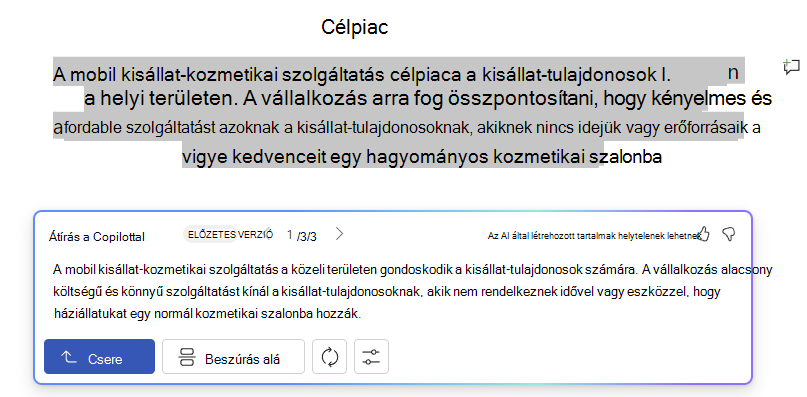
Interaktív újraírás
Kizárólag a weben érhető el
-
A szöveg kijelölése után a Copilot menüben válassza az Automatikus átírás lehetőséget.
-
Miután a Copilot megjeleníti az átírt szöveg beállításait, a nyilakkal navigálhat a különböző verziók között, és kiválaszthatja a kívánt verziót.
-
Az AI által létrehozott szöveg tetszés szerinti módosításához kezdjen el gépelni közvetlenül a javaslatmezőben.
-
A módosítások valós időben frissítik a tartalmat, ami azonnali pontosítást tesz lehetővé.
-
Ha elégedett, válassza a Csere lehetőséget a dokumentum módosított szövegének használatához.
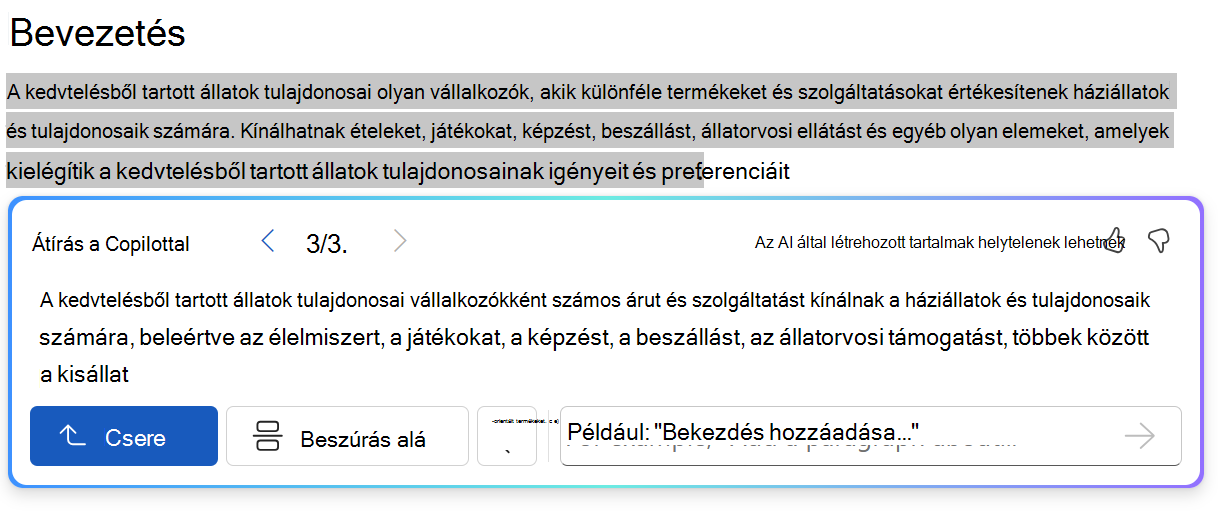
Ez az új interaktív funkció leegyszerűsíti a szerkesztési folyamatot, így teljes mértékben szabályozhatja a szöveg végső kimenetét.
Szöveg átalakítása táblázattá
Elérhető a weben
-
Jelölje ki azt a szöveget, amely esetében szeretné, hogy a(z) Copilot táblázattá alakítsa.
-
A szöveg melletti bal margón válassza a(z)

-
A bal oldali margó Copilot menüjében válassza az Ábrázolás táblázatként lehetőséget.
-
A(z) Copilot azt mutatja, hogyan fog megjelenni a táblázat.
-
Válassza a Megtartás lehetőséget a táblázat beillesztéséhez a dokumentumba, az


-
A táblázat pontosításához írja be a részleteket a(z) Copilot szövegbeviteli mezőbe a táblázat módosításának részletezéséhez, például: „Adjon hozzá egy üres harmadik oszlopot."
-
A táblázat formázásának módosítása nem támogatott a szövegbeviteli mező használatával, de a táblázat formázása a(z) Word menüszalag táblázatbeállításainak használatával módosítható.
-
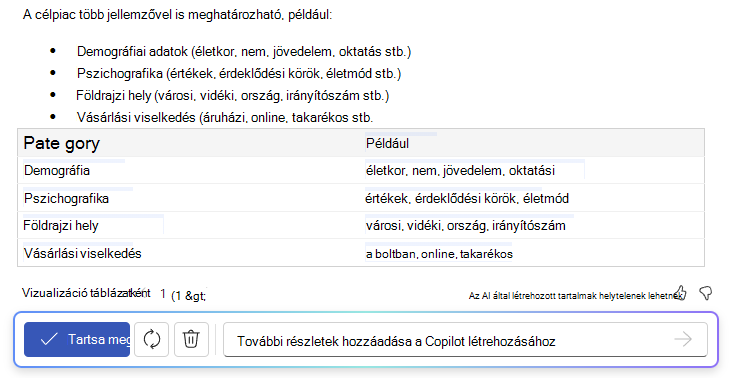
További információ
Gyakori kérdések a Word Copilotról











